1) Du vil få en e-post fra Innit/Panda. Hvis denne er sendt fra Innit ser kanskje ikke innholdet ut helt slik som oppgitt under. Trykk da på den lenken du får.
Hvis e-post er sendt fra panda må du velge riktig lenke ut ifra hvilket operativsystem du benytter som vist under.
2) Velg lagre og kjør om denne nedlastingen ikke starter automatisk
Hvis du kun har mulighet til å velge lagre eller lagre som så kan du finne igjen filen WaAgent.msi i nedlastingsmappen din. Herfra kan du kjøre filen.
3) Trykk "Next" for å starte installasjon.
Hvis du får opp melding "Vil du tillate at denne appen gjør endringer på din maskin" velger du Ja.
Installasjonen vil da starte. Trykk "Finish"
4) Nede ved klokken vil du nå få opp ett Bblått panda-ikon.
Hvis du klikker på dette får du detaljert informasjon om installasjonsprosessen.
Hvis det skulle oppstå en feilmelding så ser du dette ved å klikke på ikonet, hvor du da får informasjon om hvor dette feilet.
OBS! Hvis du er Norsk Helsenett kunde kan du få en feilmelding på "Connecting to server" hvorpå du får et valg om å velge "Connection Settings".
Her haker du av for at du skal benytte en Proxy. Skriv inn adressen sikker-proxy.nhn.no og fyll inn 8080 i ruten "Port".
5) Når panda er ferdig installert har det blå ikonet blitt Grått/Svart.
Du kan trykke "Close" installasjonsvinduet.